Excel新函数TEXTSPLIT太强大了,轻松搞定数据拆分!
我是【桃大喵学习记】,欢迎大家关注哟~,每天为你分享职场办公软件使用技巧干货!
最近我把WPS软件升级到了版本号:12.1.0.15990 的最新版本,最版本已经支持文本拆分函数TEXTSPLIT了,并且已经支持动态数组功能。新函数TEXTSPLIT真是太强大了,轻松搞定数据拆分!
TEXTSPLIT函数介绍
函数功能:使用分隔符将文本拆分为行和列;
函数语法:=TEXTSPLIT(要拆分的文本,按列拆分,按行拆分,是否忽略空单元格,是否区分大小写,异常返回值)
语法解释:
参数1:要拆分的文本,就是要对那个文本要拆分;
参数2:按列拆分,就是用什么分隔符把文本拆分成行显示;
参数3:按行拆分,就是用什么分隔符拆分为列显示;
参数4:是否忽略空单元格,就是如果分拆后有空想要忽略,此填写1即可;
参数5:是否区分大小写,这个比较好理解,当然也比较少用;
参数6:异常返回值,就是拆分异常时要返回什么结果。
总的来说,WPS的函数参数是比较容易理解的,毕竟用的都是中文说明,平时使用时一般来说这个函数只需要用到前面3个参数即可,用得最多的就是前2个参数了。

一、基本用法
1、单条件拆分单元格内容
如下图所示,左侧是客户名称用逗号隔开的,我们想按分隔符把文本拆分成行显示。
方法:
在目标单元格输入公式:
=TEXTSPLIT(B3,",")
然后点击回车,下拉填充即可
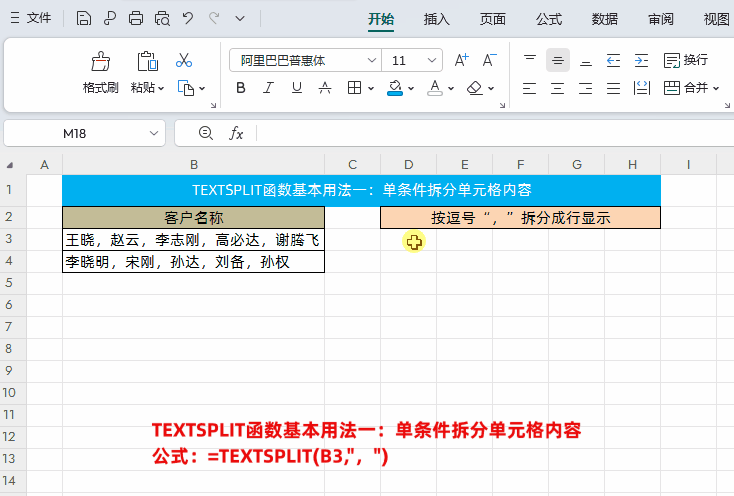
2、多条件拆分单元格内容
如下图所示,左侧客户姓名是用逗号和横杠两个符号隔开,我们怎么把文本拆分成行显示呢?
方法:
在目标单元格输入公式:
=TEXTSPLIT(B3,{",","-"})
然后点击回车,下拉填充即可
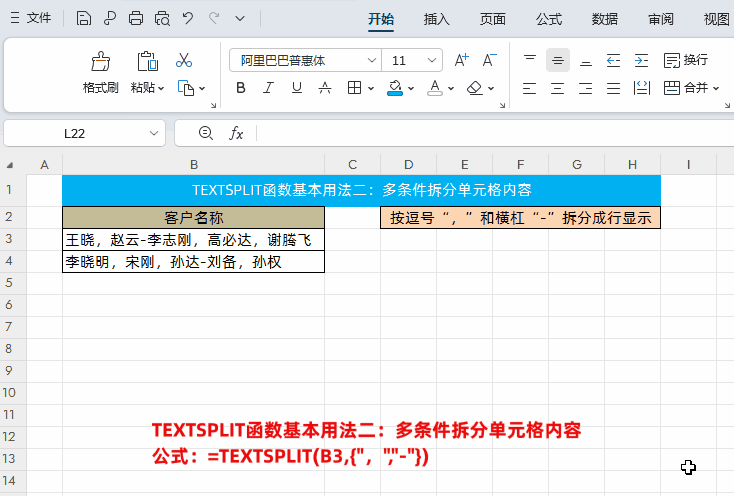
解读:
多条件拆分跟单条件拆分最大的不同就是,如果是多条件就把多个拆分符放到一个大括号里{",","-"},这里的大括号表示数组,可以存放多个元素即拆分符号。并且分隔符顺序随意,没有先后顺序。
二、高级用法
TEXTSPLIT函数的高级用法一般需要搭配其他函数,会有更多更神奇的用法。
1、统计参会人数
如下图所示统计每个部门参会的人数
方法:
在目标单元格中输入公式:
=COUNTA(TEXTSPLIT(C3,","))
然后点击回车,下拉填充即可
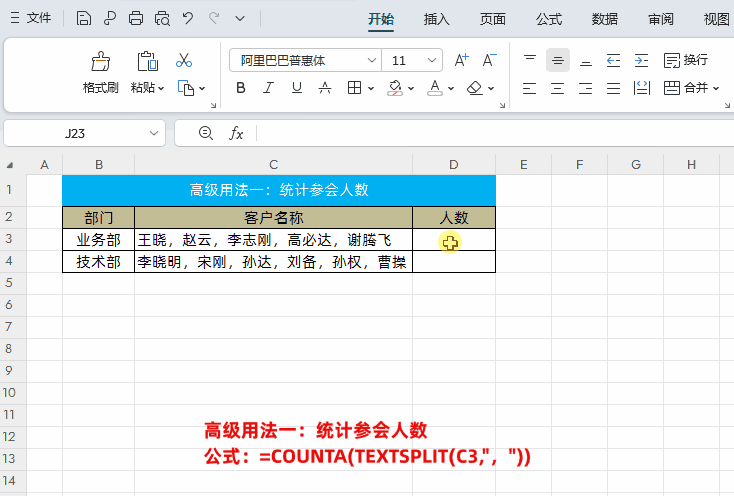
解读:
公式中先使用TEXTSPLIT函数,将单元格中的字符串按逗号","拆分,然后再使用COUNTA函数,统计非空单元格的个数,就是参会人数。
2、将多行数据按照分隔符拆分到一列显示
方法:
在目标单元格中输入公式:
=TEXTSPLIT(TEXTJOIN(",",TRUE,C3:C4),,",")
然后点击回车即可
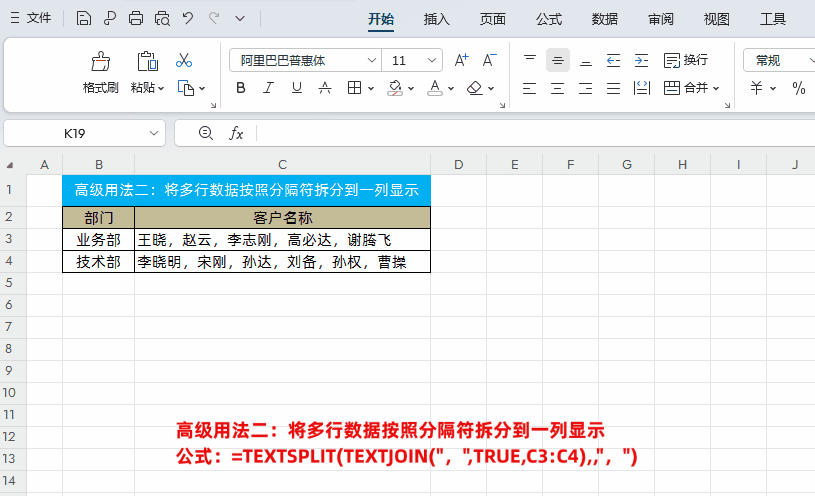
解读:
①公式中首先使用TEXTJOIN函数根据逗号","合并所有参会人员姓名,然后再使用TEXTSPLIT函数根据逗号","拆分数据。因为是显示到一列,所有TEXTSPLIT函数按逗号","拆分,需要写在第三参数位置,就是按行拆分成列显示。
②TEXTJOIN函数介绍
作用:TEXTJOIN函数是文本链接函数,使用分隔符链接列表或文本字符串区域。
语法:=TEXTJOIN(分隔符, 忽略空白单元格, 字符串1…)
分隔符:文本字符串,或者为空,或用双引号引起来的一个或多个字符,或对有效文本字符串的引用。如果提供一个数字,则将被视为文本。
忽略空白单元格:如果为 TRUE,则忽略空白单元格,如果是False,则不忽略空值。
字符串1…:为 1 到 253 个要联接的文本项。这些文本项可以是文本字符串或字符串数组,如单元格区域。
以上是【桃大喵学习记】今天的干货分享~觉得内容对你有帮助,记得顺手点个赞哟~。我会经常分享职场办公软件使用技巧干货!大家有什么问题欢迎留言关注!











